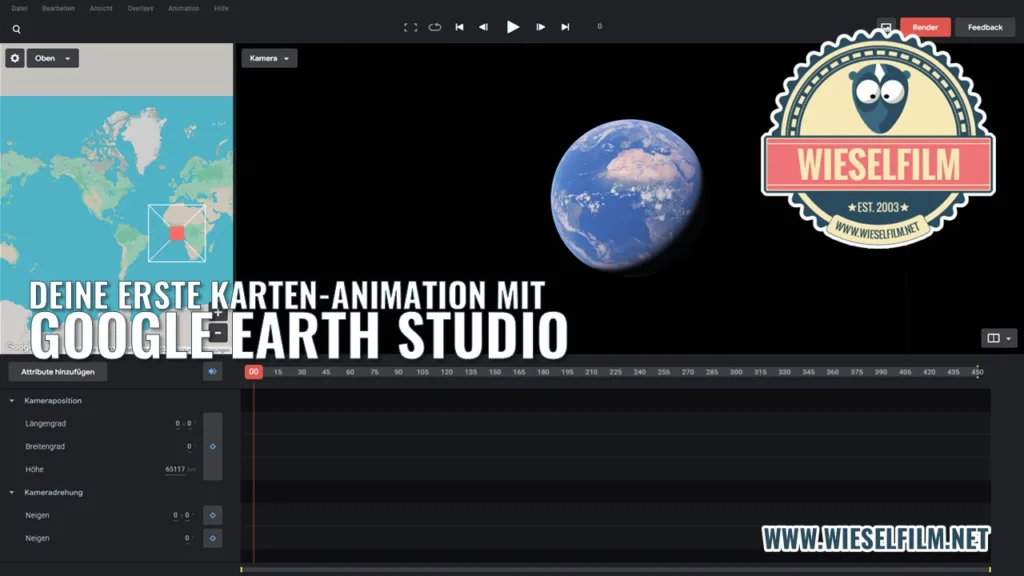(Zuletzt aktualisiert am 3. April 2025 von Edgar Grasl)
Seit Jahren nutze ich zum Bearbeiten meiner Videos Software von Adobe. Premiere eigentlich ständig, aber immer wieder mal auch After Effects. Und genau da liegt das Problem. Jedes Mal, wenn ich After Effects länger nicht benutzt habe, muss ich gefühlt wieder bei Null anfangen. Wie war der Shortcut nochmal? Wo finde ich was? Da hilfts auch nicht, dass die Menüs so anders sind wie bei Premiere.

Bevor ich also jedes Mal wieder Menüs durchsuche und dann frustriert in der nicht hilfreichen Hilfe nachlese, habe ich mir angewöhnt, Tastaturkürzel zu verwenden. Klar, die kann man auch vergessen, aber wenn man sich die wichtigsten aufschreibt, dann braucht man sich auch nichts zu merken.
Und weil sich die meisten Menschen nicht einmal zehn Dinge merken können, gibt’s hier die Top 9 Tastaturkürzel für Adobe After Effects. Für PC und Mac. Das ist der mit der Apfeltaste.
1. Projekt speichern – Strg+S / Cmd+S
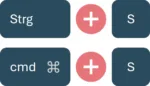
Das erste, was du machen solltest. Dein Projekt speichern. Denn After Effects kann manchmal mehr, manchmal weniger oft abstürzen. Und dann bist du froh, wenn du wenigstens am Anfang dein Projekt gespeichert hast. Oder du bist einer von den Schlauen und speicherst zwischendrin auch nochmal.
2. Neue Farbfläche erstellen – Strg+Y / Cmd+Y
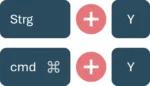
Farbflächen brauchst du oft in After Effects. Die zu erstellen geht auf viele Arten. Entweder du quälst dich durch irgendein Menü (fällt mir auf die Schnelle nicht ein, wo das sein könnte. Das mache ich nie), du bemühst die rechte Maustaste (geht auch irgendwo) oder du drückst einfach die Tastenkombination. Das geht am schnellsten.
3. Ausgewähltes Element umbenennen – Eingabetaste
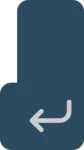
Jedes Mal wieder erwische ich mich selbst dabei. Ich will ein Element umbenennen. Geht in jedem anderen Programm mit der rechten Maustaste und „Umbenennen…“. Nicht so in After Effects. Da wählst du das Element aus und drückst die Eingabetaste. Schon kannst du das Ding umbenennen. Hab mich bis heute nicht daran gewöhnt.
4. Vorschau starten / stoppen – Leertaste
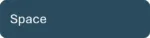
Das ist glaube ich internationaler Standard. Die Wiedergabe – oder im Fall von After Effects die Vorschau – wird mit der Leertaste gestartet und gestoppt. Wie überall anders auch. Selbst Youtube kann das. Danke, Adobe. Der erste Shortcut, der geläufig ist.
5. Unterkomposition erstellen – Strg+Shift+C / Cmd+Shift+C
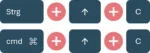
Kann oft hilfreich sein. Warum du eine Unterkomposition erstellen solltest, erkläre ich dir hier jetzt nicht. Da mache ich vielleicht einmal einen eigenen Artikel drüber. Wenn du aber weißt, warum du eine Unterkomposition machen möchtest, dann wähle einfach die gewünschten Layer aus und drücke die Tastenkombination. Schon hast du dir ein paar Mausklicks gespart.
6. Kamera-Tool – C
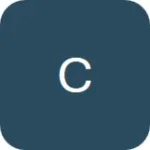
Mit dem Kamera-Tool kannst du deine Kamera bewegen. Vorausgesetzt, du hast vorher eine eingefügt. Wenn du dann „C“ drückst, wird das Kamera-Tool aktiviert und du kannst damit schwenken, raus- oder reinzoomen oder die Z-Achse (das ist die nach vorne und hinten) verändern. Eins ist aber ganz wichtig dabei: Das verändert tatsächlich die Position der Kamera. Also nicht nur zum doof herumspielen.
7. Duplizieren – Strg+D / Cmd+D
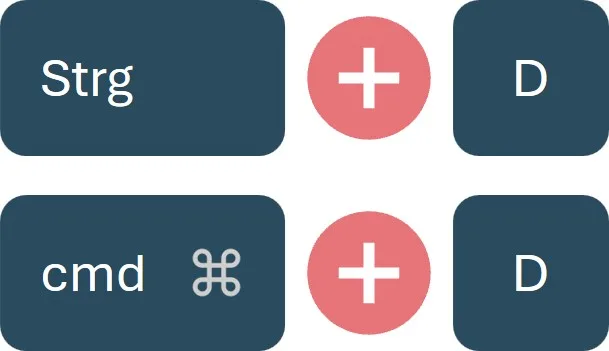
Du hast etwas gut gemacht in After Effects und willst es nochmal haben? Dann dupliziere es doch einfach. Immer und immer wieder. In der Vorschau wirst du nichts merken, aber in der Anzahl der Ebenen in deiner Timeline sehr wohl. Denn jedes Mal, wenn du diesen Shortcut benutzt, wird das ausgewählte Element dupliziert. Funktioniert übrigens auch im Projektfenster. Da kannst du dann ganze Kompositionen duplizieren.
8. Zeige Eigenschaften mit Keyframes – U
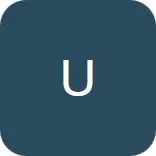
Der Shortcut, den ich am zweitmeisten benutze. Anstatt mich durch die zahlreichen Eigenschaften von einem Layer zu graben, damit ich endlich mal den gefunden habe, wo ich einen Keyframe gesetzt habe, drücke ich “U”. Einfach nur “U”. Dann zeigt dir After Effects nämlich nur die Eigenschaften an, die einen Keyframe drinnen haben.
9. Rückgängig machen – Strg+Z / Cmd+Z
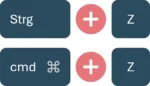
Der wichtigste Shortcut in After Effects. Bei weitem der am meisten Benutzte. Rückgängig machen. Und das bis zu neunundneunzig Mal. Weiter merkt sich After Effects nicht, was du getan hast. Wenn die 99 Änderungen, die du rückgängig machen möchtest, nicht ausreichen, dann solltest du das ganze Ding neu laden. Außer du bist einer von denen, die andauernd zwischenspeichern. Dann fang von vorne an.
Du willst mehr?

Neun sind dir zu wenig? Du willst immer alles wissen? Selbst die Shortcuts, die kein Mensch braucht? Dann schau doch mal bei Adobe selbst vorbei. Die haben da alles aufgeschrieben. Und wenn dir das nicht genug ist, dann definiere deine eigenen Shortcuts. Das kannst du (bis auf ein paar Ausnahmen) nämlich auch machen.